| 3.26. Unités | ||
|---|---|---|

|
3. Le menu « Édition » de la fenêtre d’image |  |
Affiche le détail des unités de mesure en cours. Permet en outre d'ajouter de nouvelles unités.
Vous trouverez cette commande dans la barre de menus de l’image en suivant : → .
L’image ci-dessus montre la fenêtre de dialogue « Éditeur d'unité ». La liste affiche les unités de mesure actuellement définies. Vous pouvez cliquer sur le bouton ou le bouton pour créer une nouvelle unité de mesure, comme indiqué plus bas.
Description des éléments de la liste
Enregistré : une définition d'unité sera enregistrée uniquement lorsque GIMP quittera si la colonne est cochée.
Identificateur : cette chaîne sera utilisée pour identifier l’unité dans les fichiers de configuration de GIMP.
Facteur : combien d'unité sont contenues dans un pouce.
Chiffres : ce champ est une aide pour les champs d'entrées numériques. Il indique combien de décimales sont nécessaires pour obtenir approximativement la même précision qu’avec un champ d'entrée en « pouce » avec deux décimales.
Symbole : le symbole de l’unité s’il en a un (par ex. " pour les pouces). L’abréviation de l’unité est utilisée, si elle n’a pas de symbole.
Abréviation : l’abréviation de l’unité (par ex. « cm » pour les centimètres).
Singulier : la forme au singulier de l’unité que GIMP utilisera pour afficher les messages.
Pluriel : la forme au pluriel de l’unité que GIMP utilisera pour afficher les messages.
Figure 16.29. La fenêtre de dialogue « Nouvelle unité de mesure »
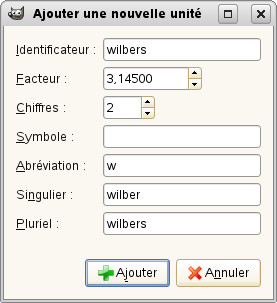
Ajout d'une nouvelle unité « wilbers »
Vous pouvez afficher la fenêtre présentée ci-dessus en cliquant soit sur le bouton , soit sur le bouton . Les entrées du dialogue sont décrites ci-dessus.
Si vous cliquez sur le bouton , la plupart des champs de saisie sont vides. Si vous cliquez sur le bouton , les valeurs affichées sont celles que vous avez sélectionnées dans le dialogue Éditeur d'unité de mesure : vous pouvez les modifier pour créer votre nouvelle unité.